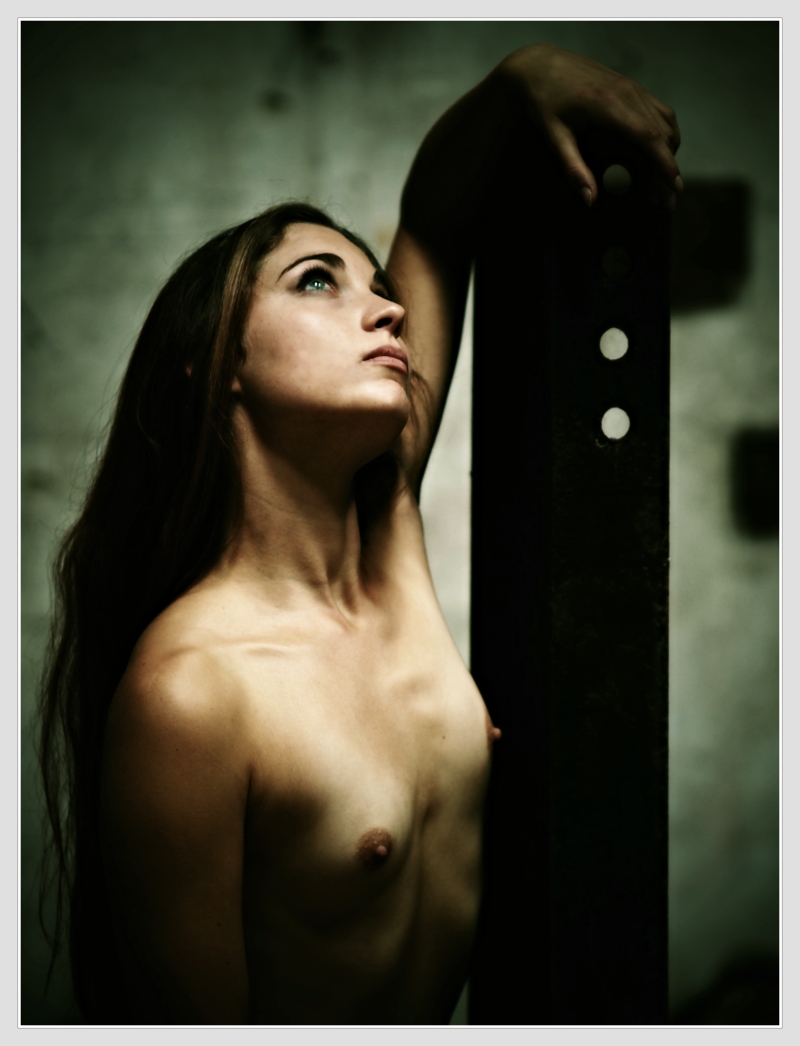04.Mai 2014
Diesmal steht nicht die Fotographie im Mittelpunkt des Beitrags, sondern die Bearbeitung von "alten" Fotographien mit einem Programm. Es stand der Versuch der künstlerischen Veränderung der Fotos im Vordergrund. Unter der Bearbeitung verstehe ich hier aber nicht das Ausschneiden, Schärfen oder Korrigieren von Bildfehlern, sondern es sollten komplett neue Bildkompositionen entstehen. Zur Bildbearbeitung verwendete ich seit Jahren die gratis Version des Zoner Photo Studio. Vor kurzem habe ich von der Free-Version auf die gekaufte Vollversion 17 PRO gewechselt, eine Investition, welches sich ausgezahlt hat. Wer mehr über das Zoner Foto Studio erfahren möchte, kann dies auf der Webseite des Hersteller unter http://www.zoner.com/de tun. Viele Tutorials und vorgegebene Filter unterstützen dem Photopraphen bei der nachträglichen Bearbeitung.
Ich habe jeweils das Originalfoto und das bearbeitete Foto nebeneinander dargestellt und werde versuchen kurz die Veränderungen zu beschreiben, welche ich vorgenommen habe. Die Fotos stammen aus einem Shooting vom August 2013 und sind damals nicht in die engere Wahl zu den besten Fotos des Shooting gekommen, nun habe ich versucht, dennoch brauchbares aus diesen Fotos zu machen - hoffe ich halt!
Zur Veränderung habe ich die hauptsächlich die Möglichkeiten aus dem Menü "Schnellbearbeitung" verwendet. In diesem Menü stehen die folgenden Anpassungsmöglichkeiten zur Verfügung: Weißabgleich , Belichtung, Farbe und Gradiationskurve. Diese Möglichkeiten sind abermals in unzählige Einstellmöglichkeiten unterteilt. Kontrast, Lichter, Weiß- und Schwarzpunkt und Klarheit aber auch an der Sättigung und der Bildklarheit lässt sich herumspielen. Ausprobieren ist hier angesagt, Kombinieren von verschiedenen Einstellungen. Von Vorteil ist es aber während des Arbeitens immer wieder Sicherheitskopien zu speichern, bzw. sich die Veränderungen an den einzelnen Schiebereglern zu merken. Das Zoner Photo Studio hat dazu auch eine Funktion zum automatischen Erstellen von Backups.

Das erste bearbeitete Foto ist eine Gegenlichtaufnahme vor einem Fenster, welches mit Maschendraht verhängt war. Das Modell im Originalbild ist eigentlich nicht wirklich optimal zu erkennen und gleichzeitig ist der Hintergrund überbelichtet. Auf den ersten Blick sind sehr schöne Konturen zu erkennen, welche ich herausarbeiten wollte. Zuerst habe ich den störenden Maschendraht im Hintergrund mit Hilfe des "Klonstempels" und etwas Erhöhung des "Weißpunktes" entfernt und so einen einfärbigen Hintergrund geschaffen. Um den Kontrast zwischen dem Modell und dem Hintergrund zu erhöhen, habe ich zusätzlich den "Schwarzpunkt" und die "Belichtung" verringert und den "Kontrast" leicht erhöht. Damit waren die Konturen des Modells perfekt vom weißen Hintergrund abgehoben. Durch einen falschen "Weißabgleich" (Temperatur auf ca. 7550K) und Erhöhung der "Farbsättigung" wurden die von der Sonne bestrahlten Körperteile des Modells, aber auch das Fensterbrett in rot-blauen Farben verwandelt. Dies gibt dem Foto noch etwas mehr Dynamik.
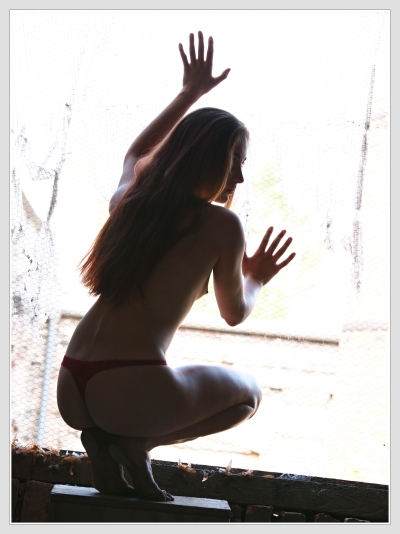
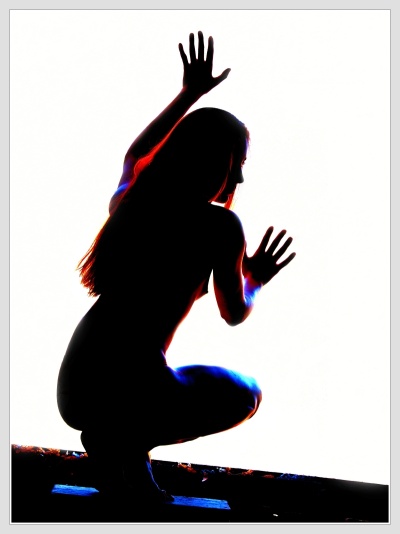
Bei diesem Beispielfoto ist das gleiche Modell vor gleichem Fenster zu sehen. Der Maschendraht ist klarer zu erkennen und das helle Rot der gegenüberliegenden Ziegelmauer leuchtet leicht im Hintergrund. Beim ersten Anblick des Fotos störte mich die linke obere Kante mit dem herunterhängenden Plastik. Ich habe zuerst das Bild so zugeschnitten, dass diese Ecke verschwand. Als weitere Anpassungen habe ich durch Maximierung der "Farb-Sättigung" und der "Dynamik" den hellroten Hintergrund kräftiger und dynamischer gestaltet. Die "Belichtung" und "Lichter" wurden verringert um mehr Kontrast zwischen Schwarz und Rot zu bekommen. Wie bei den meisten Fotos, wurde die "Klarheit" erhöht um mehr Schärfe in das Bild zu bringen.
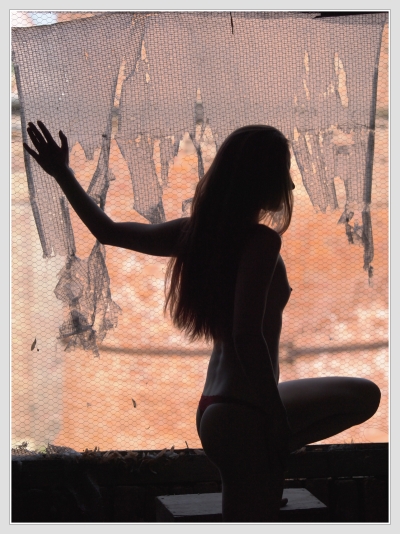
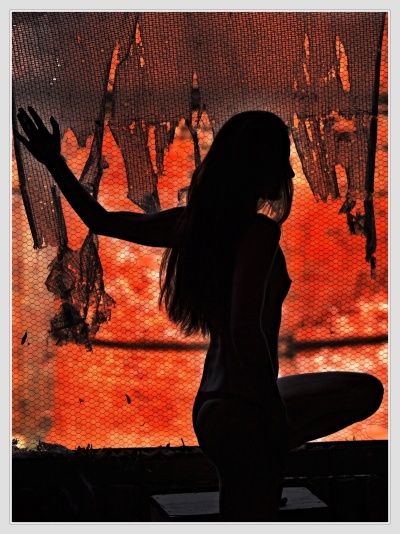
Diese Gegenlichtaufnahme wurde zuerst mal einigermaßen "Geradegerichtet". Dies ist speziell nötig, wenn gerade Linien sichtbar sind, wie hier die Fenstersprossen. Um ein weiches Bild zu bekommen, wurden zunächst die "Schatten" heller gemacht. Durch einen falschen "Weißabgleich" wurden mehr Grüntöne in das Bild eingebracht, danach wurde nur mehr die "Klarheit" auf ein Minimum reduziert um einen Weichfilter-Effekt zu erzielen. Und fertig war ein neues Bild, das zum Träumen einlädt!

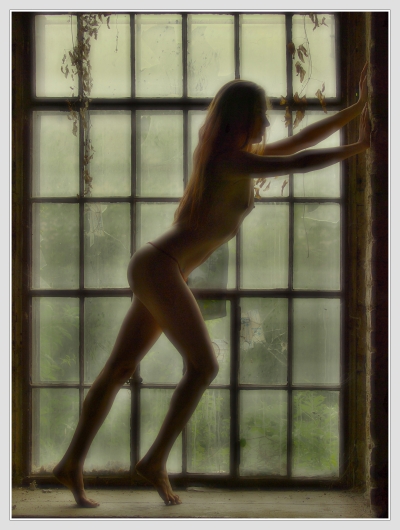
Durch den Cinemaeffekt lassen sich Fotos speziell auf die Mitte fokussieren. Die Ränder werden dabei abgedunkelt. Natürlich muss das Bild vorher geradegerichtet werden und Hauptunreinheiten "ausgebügelt" werden, da sie durch den Cinemaeffekt verstärkt werden.